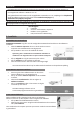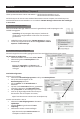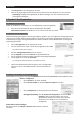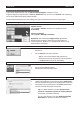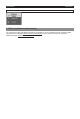Quick Start Guide
Nederlands Nederlands
3.4 Basis verwerkingsstappen in Readiris™ Pro 12
Indezesecehebbenwehetoverdebasis verwerkingsstappeninReadiris™Pro12.
Volgdezestappenomdocumententescannen,herkennen en op te slaan in het formaat of de toepassing
vanuwkeuze(Microso®Word,Adobe®Reader).
LeesdeGebruiksaanwijzingvooreenvolledigoverzichtvandeuitvoerformatenentoepassingen.
1. Pas indien nodig de conguraeopes aan
Pagina's roteren
KlikopOpes > Rotae>Selecteerderotaehoekofkies
automasch.
Pagina's rechtzeen
KlikopOpes > Bladzijde rechtzeen.
Opmerking:laatdebasisopePagina-analyse geacveerd.
Metdezeopeverdeeltudedocumentenautomaschin
herkenningszones.Readiris™Pro12gebruiktdezonesomuw
documententeherkennen.
2. Scan uw documenten
• Legeendocumentmetdebedruktezijdenaarbenedenin
descanner.
• KlikopScannenindelinkerwerkbalk.
Tip:alsudescannerbuonshebtgebruiktom
documentennaaruwcomputertescannen,gebruikt
u de Openbuonomernaartebladeren.
3. Selecteer de taal van het document
• Klikophetwereldbolpictogram.
• Selecteerdetaalvanuwdocument.
4. Kies het uitvoerformaat en de toepassing
• KlikophetpictogramFormaat.
• SelecteerdeapplicaevanuwkeuzeindelijstZenden naar
alsuuwherkendedocumentenonmiddellijkwiltherkennen.
• OFselecteerhetuitvoerformaatindeExterne bestandslijst
alsuhetherkendedocumentwiltopslaan.
Tip: alsuWordselecteert,kiesdanBrondocument
recreëren > Kolommen in plaats van kaders gebruiken
omdebesteresultatentebehalen.
Tip:alsuPDFselecteert,kiesdanAdobe Acrobat PDF
Beeld-Tekstomdebesteresultatentebehalen.